下面由centos系統(tǒng)教程欄目給大家介紹解決centos7初次開機(jī)提示initial setup of centos linux 7 的方法,希望對(duì)需要的朋友有所幫助!
前言
VMware三個(gè)版本
workstation: 單機(jī)級(jí),用在個(gè)人桌面系統(tǒng)中,需要操作系統(tǒng)支持
servier:工作組級(jí),用于服務(wù)器,需要操作系統(tǒng)支持
esxi:企業(yè)級(jí),用于服務(wù)器,不需要操作系統(tǒng)支持
Exsi 是一款虛擬化系統(tǒng),與VMware,VirtualBox不同,它不需要安裝在其他操作系統(tǒng)上,直接運(yùn)行在裸機(jī)上;占用系統(tǒng)資源很小,易于管理,所以被大多數(shù)中小型公司所使用;
關(guān)于客戶vshpere client

因?yàn)镋SXi不再支持客戶端,所以我們的鏡像只能先上傳到服務(wù)器(可以用workstation連接服務(wù)器,這里就不做說(shuō)明了)
Vmware Workstation安裝基本和這個(gè)差不多,可以參考我的安裝步驟進(jìn)行安裝。只有開頭創(chuàng)建虛擬機(jī)方式不同
安裝圖解:
鏡像已上傳到服務(wù)器,CentOS-6.8-x86_64-bin-DVD1.iso
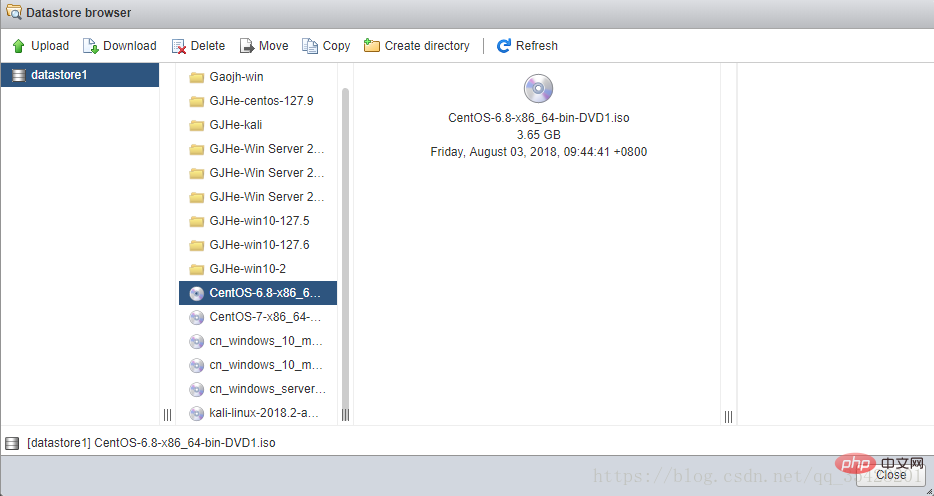
新建虛擬機(jī)
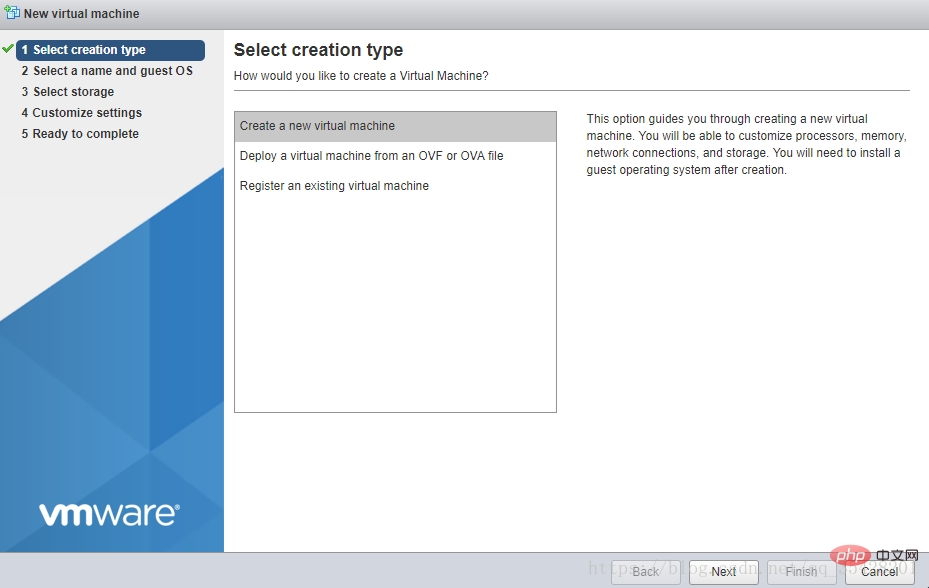
選擇名稱和客戶機(jī)操作系統(tǒng)
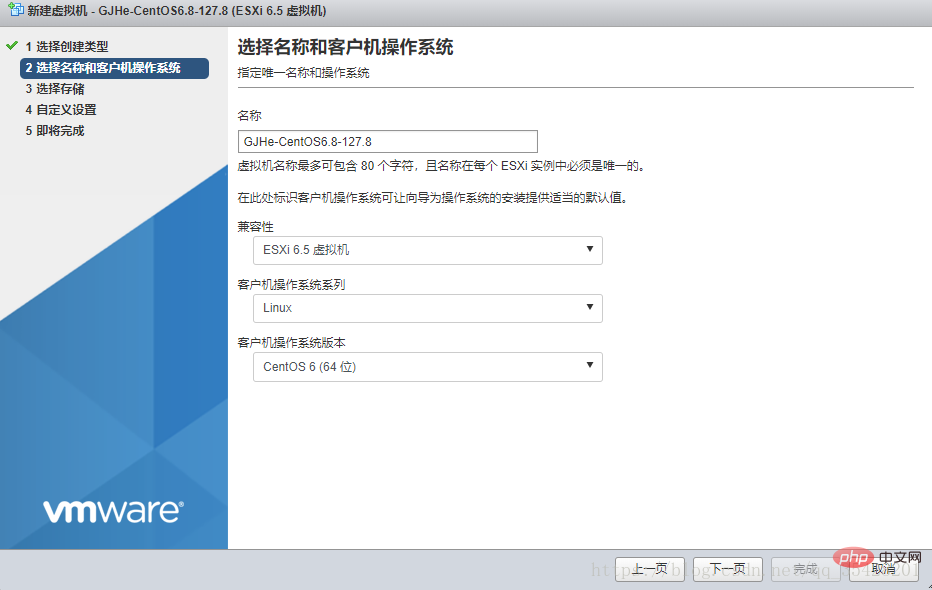
選擇存儲(chǔ)
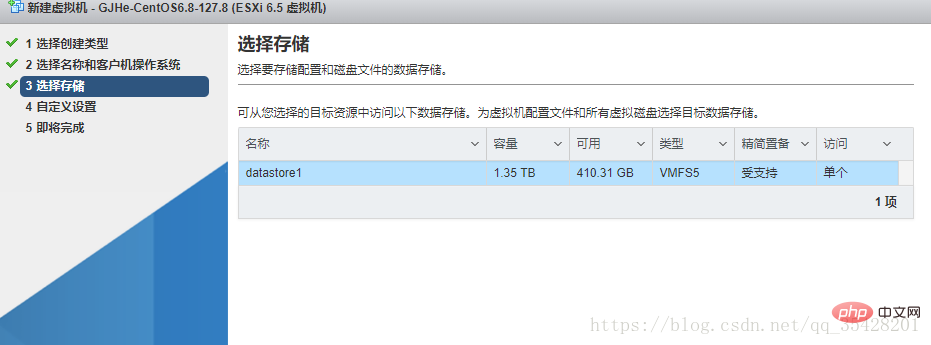
自定義設(shè)置
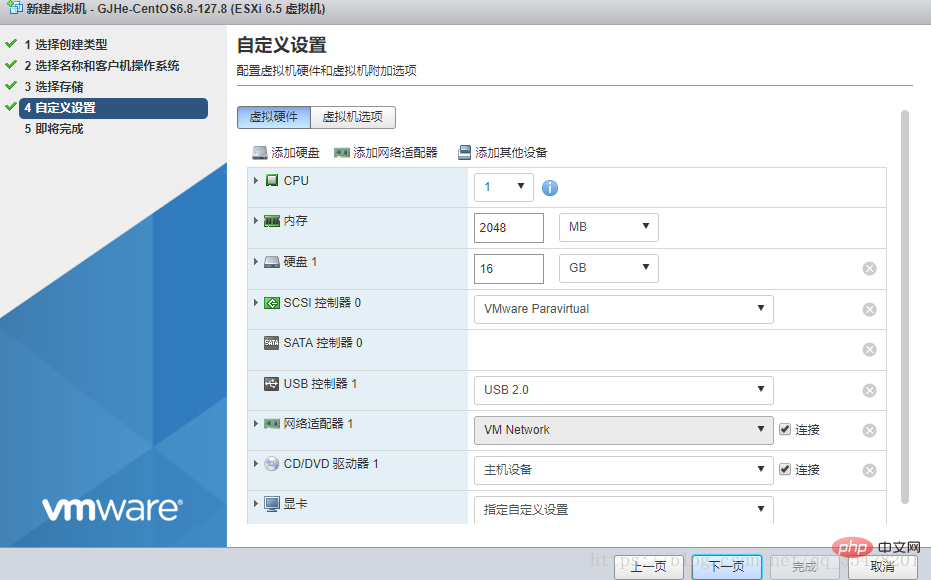
即將完成,顯示你虛擬機(jī)配置
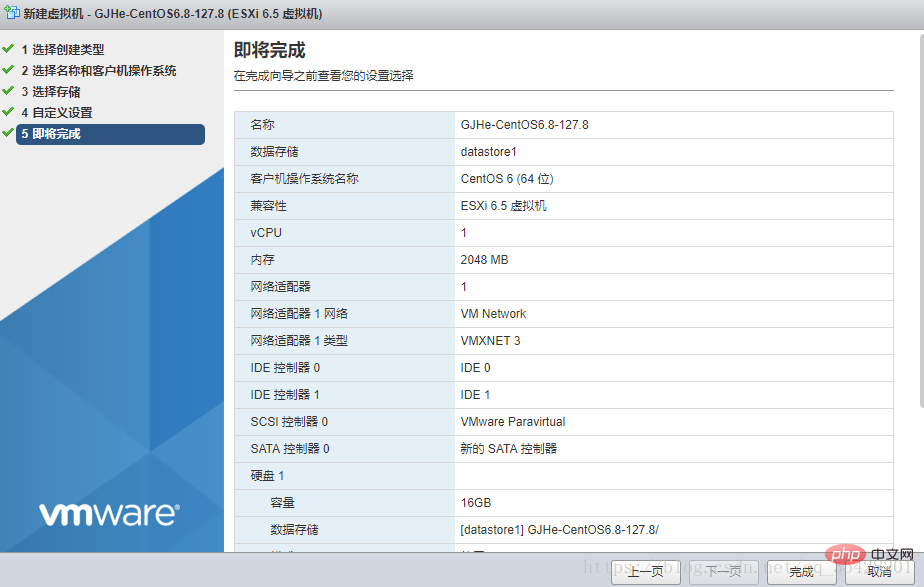
如果配置不夠,可進(jìn)行修改
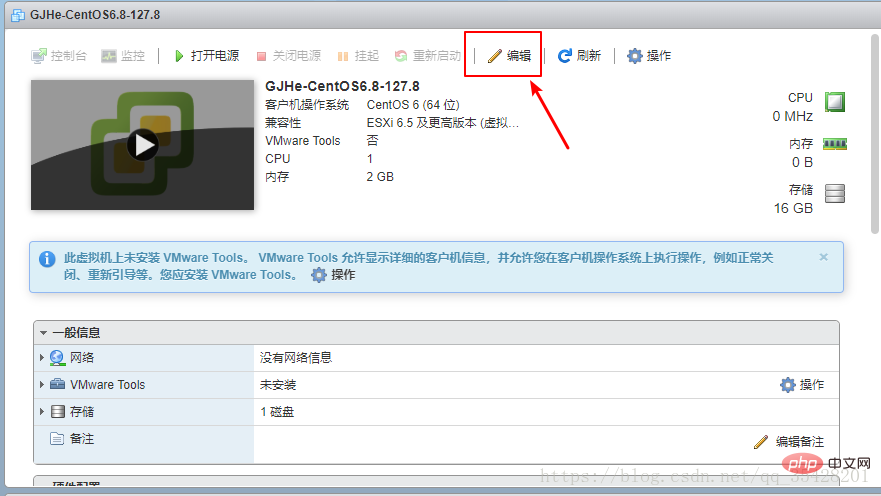
將鏡像加載到新建的虛擬機(jī)里,CD/DVD驅(qū)動(dòng)器選擇數(shù)據(jù)存儲(chǔ)ISO文件
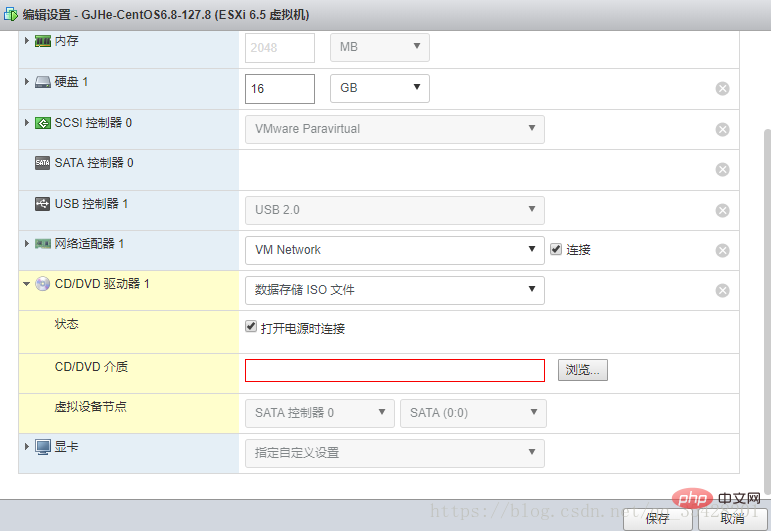
瀏覽選擇所需要的iso
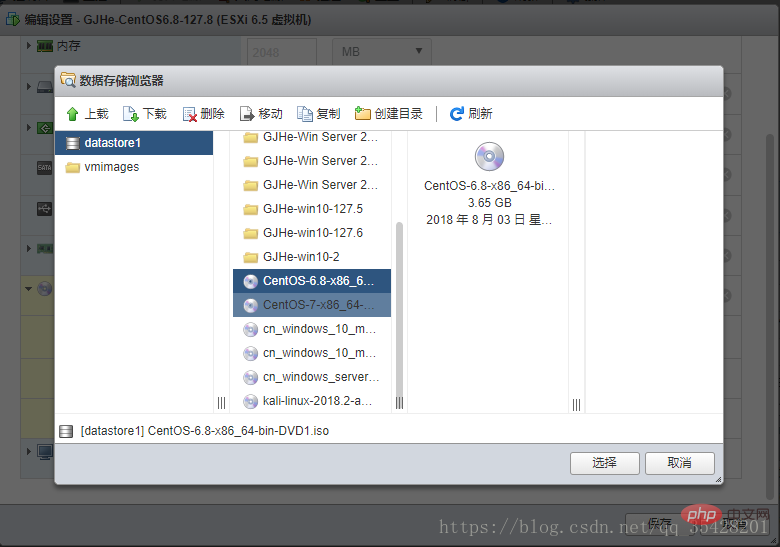
現(xiàn)在開始運(yùn)行,首先打開電源,打開控制臺(tái)

重啟一下,或者回車敲一下
出現(xiàn)如下界面
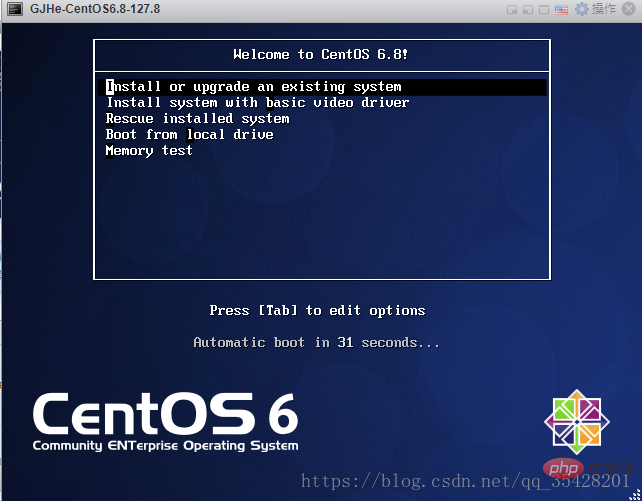
選擇Install or upgrade an existing system
界面說(shuō)明
Install?or?upgrade?an?existing?system?安裝或升級(jí)現(xiàn)有的系統(tǒng) install?system?with?basic?video?driver?安裝過(guò)程中采用?基本的顯卡驅(qū)動(dòng) Rescue?installed?system?進(jìn)入系統(tǒng)修復(fù)模式 Boot?from?local?drive?退出安裝從硬盤啟動(dòng) Memory?test?內(nèi)存檢測(cè)
然后進(jìn)入到如下界面 ?出現(xiàn)是否對(duì)CD媒體進(jìn)行測(cè)試的提問(wèn),這里選擇“Skip”跳過(guò)測(cè)試。
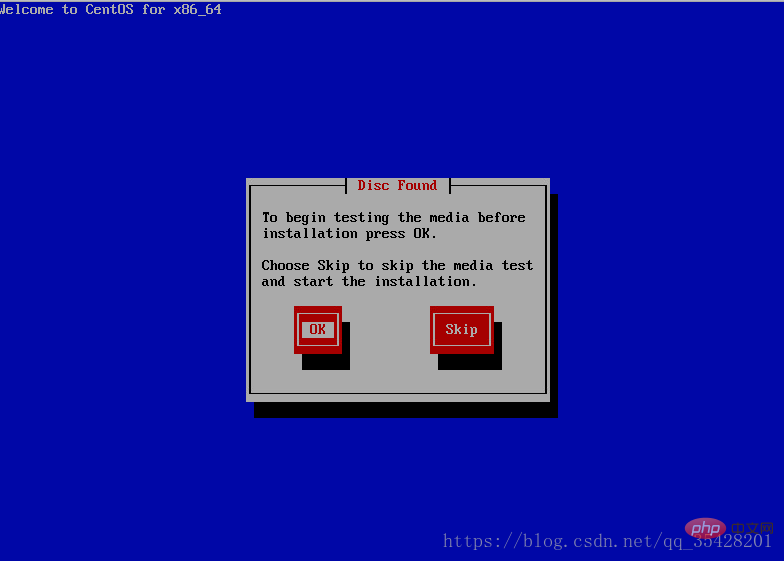
選擇Next
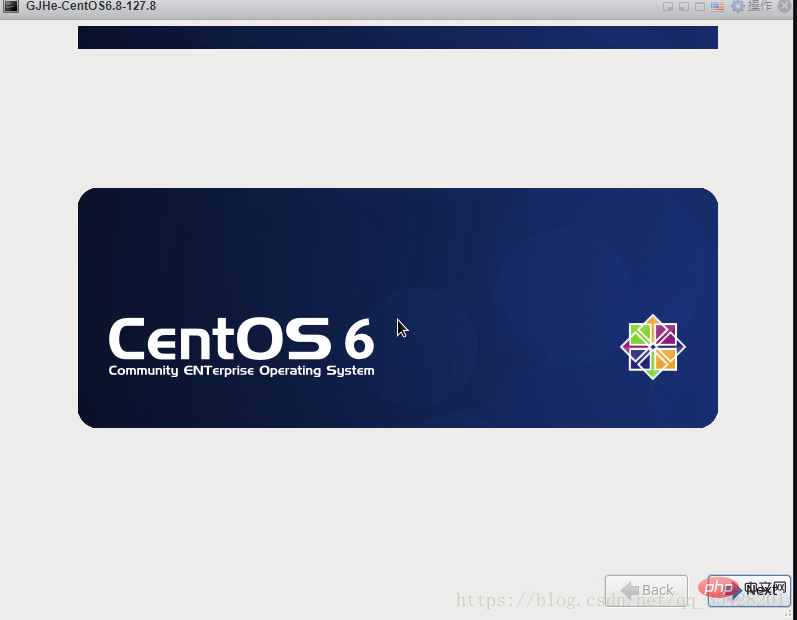
選擇語(yǔ)言:English(最好不要選用中文,作為一個(gè)運(yùn)維工程師,基礎(chǔ)英語(yǔ)還是得好好學(xué)習(xí)一下)
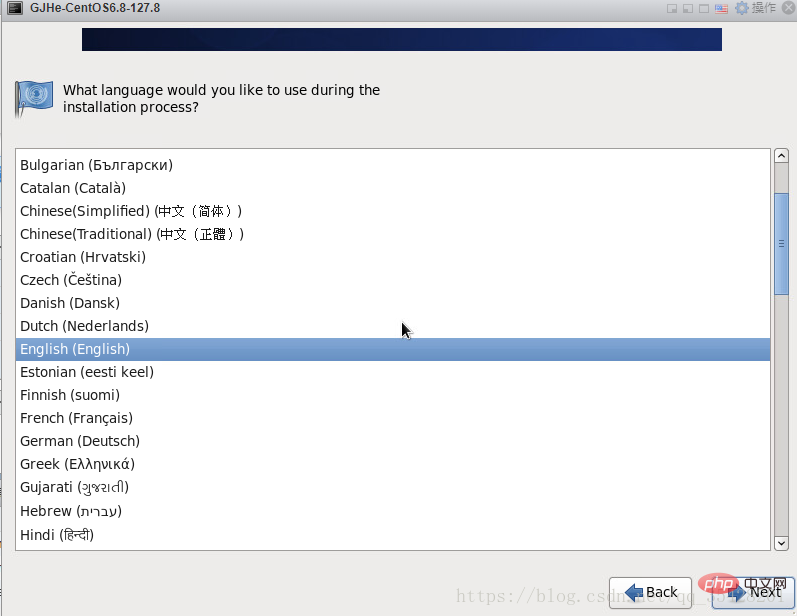
選擇鍵盤
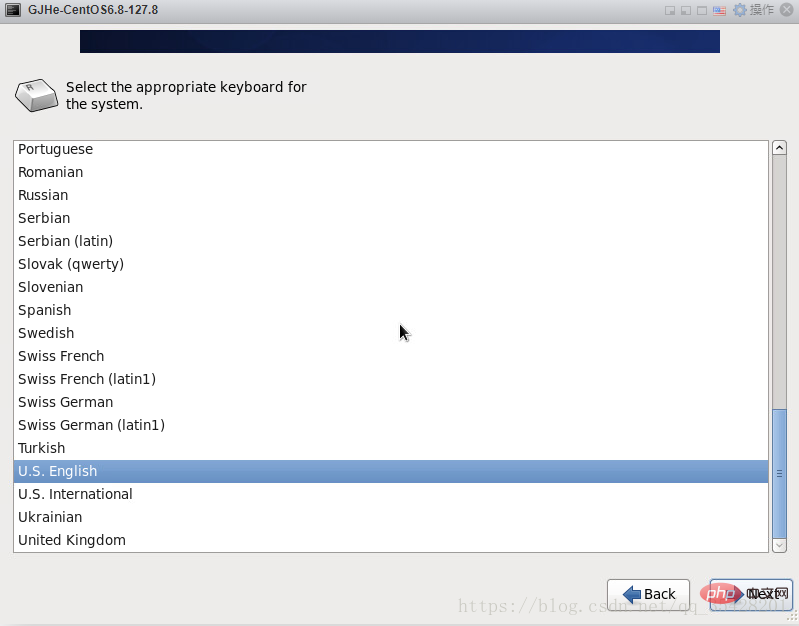
存儲(chǔ)設(shè)備 ?選basic就ok
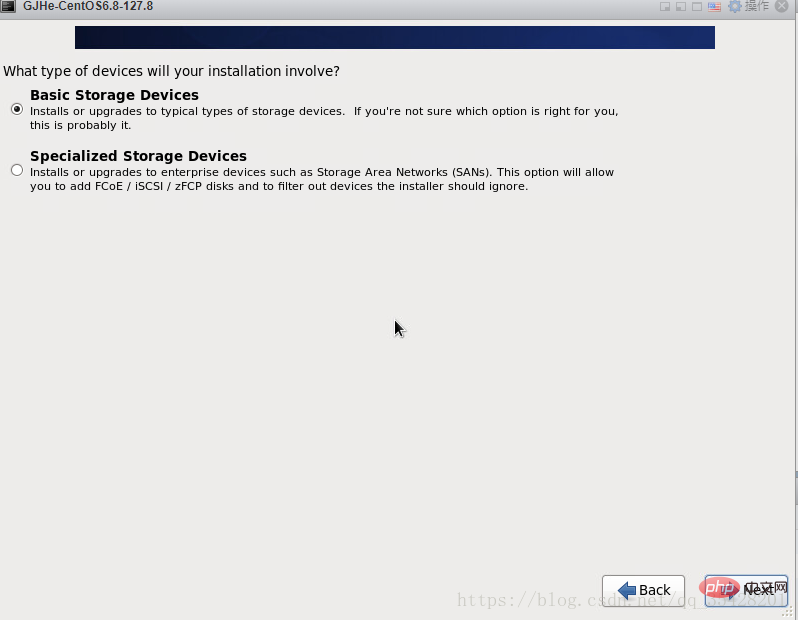
存儲(chǔ)設(shè)備警告,選擇第一項(xiàng),忽略所有數(shù)據(jù),新建的嘛,啥都沒有呢
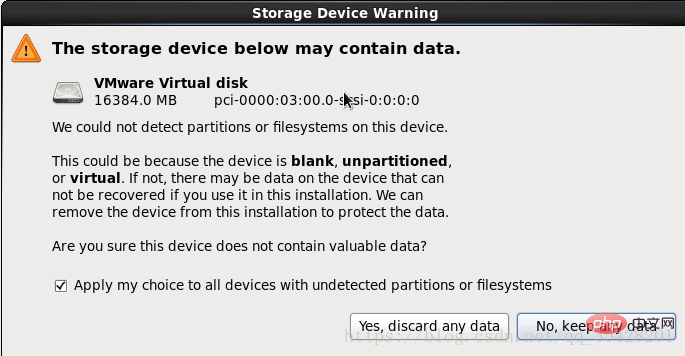
設(shè)置主機(jī)名
根據(jù)自己需要可以改,可采用默認(rèn)主機(jī)名
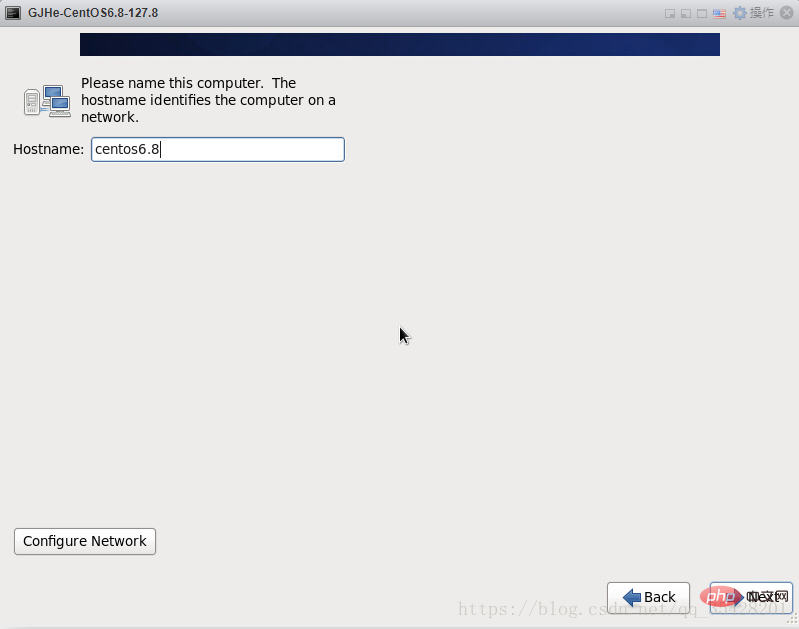
選擇時(shí)區(qū) ? 取消勾選System clock users UTC(設(shè)置夏令時(shí))
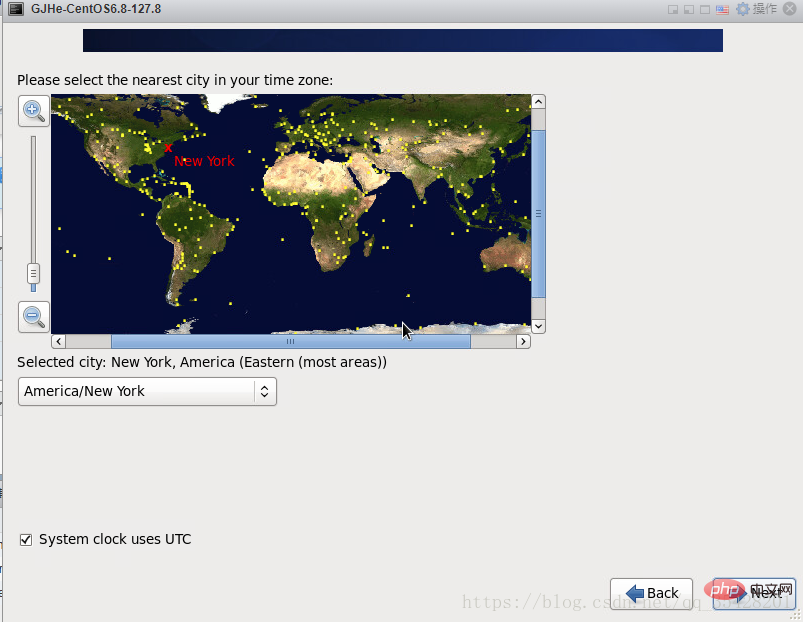
設(shè)置root密碼
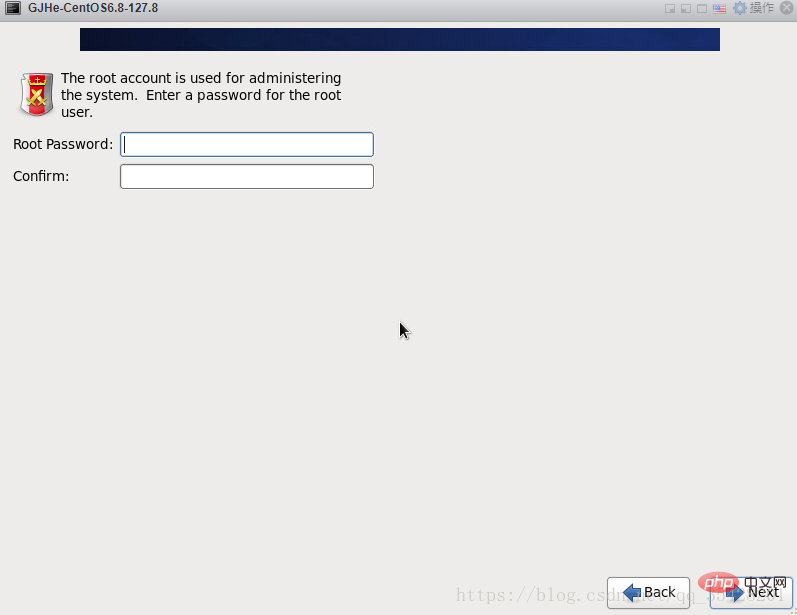
如果你的密碼太簡(jiǎn)單,系統(tǒng)自動(dòng)提示,選擇無(wú)論如何都使用就ok了
磁盤布局選擇Create Custom Layout
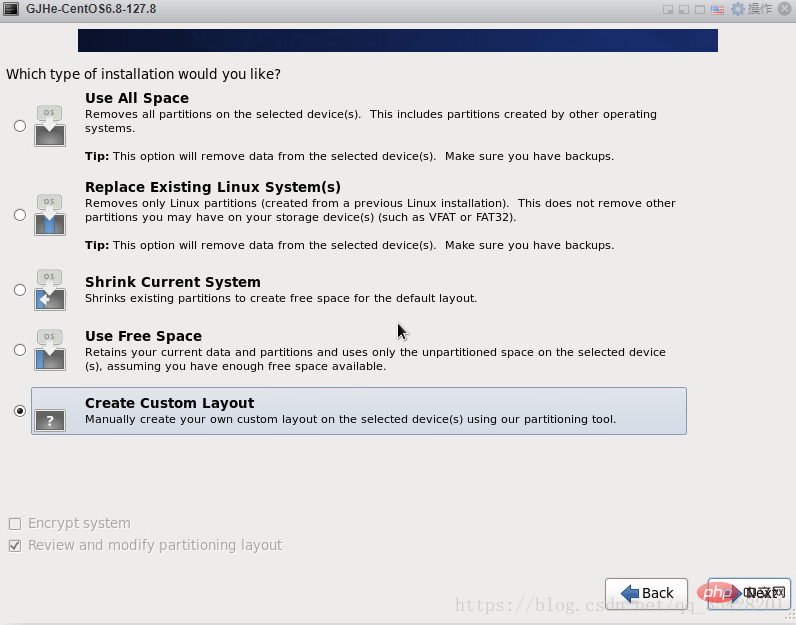
可以看到硬盤的容量,我這里顯示的是16G,現(xiàn)在自定義分區(qū)。注意:分區(qū)之前,自己先要規(guī)劃好,怎么分區(qū)
Linux系統(tǒng)分區(qū)基本要求
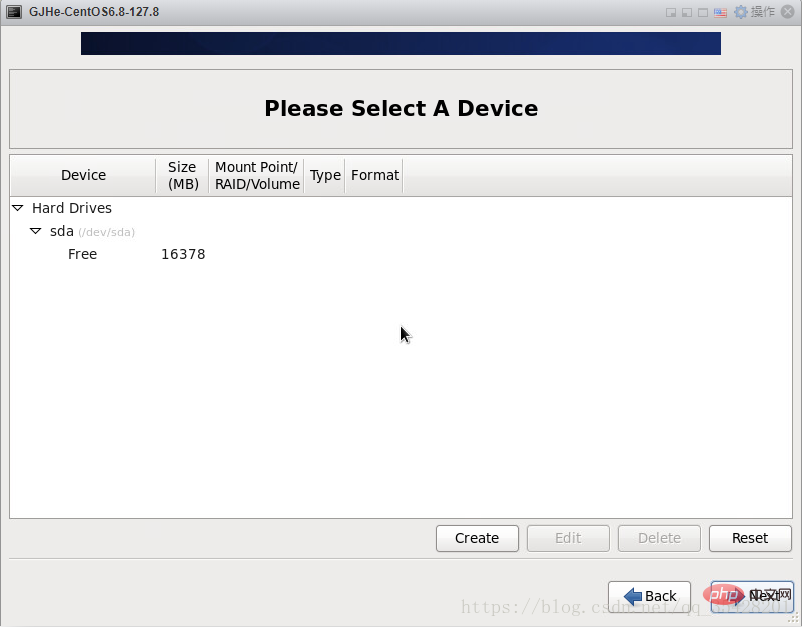
現(xiàn)在開始創(chuàng)建磁盤分區(qū)選擇 Standard Partition ?Create

按照我圖的設(shè)置一步一步走

接著創(chuàng)建 選擇 Free ->Create
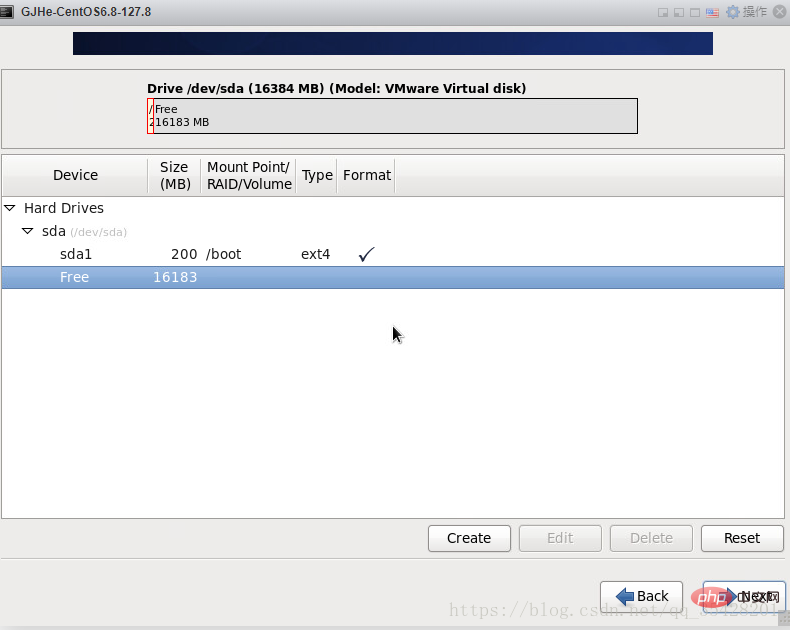
依舊 ? ->Create
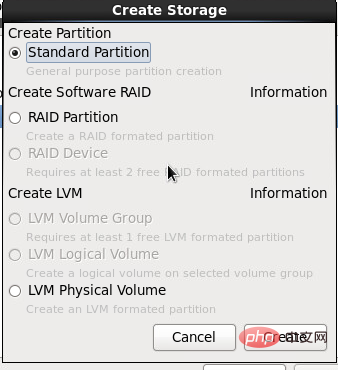
接著->swap
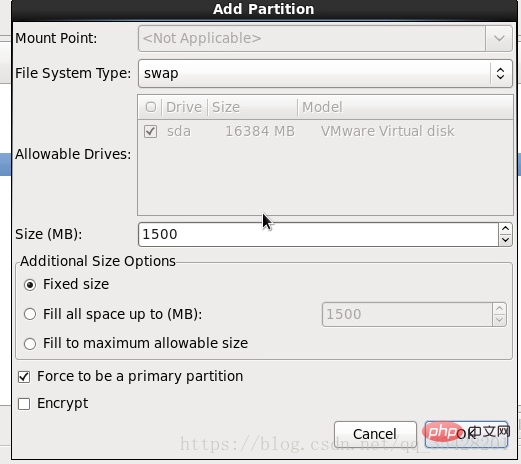
重復(fù)上面創(chuàng)建分區(qū)步驟,剩下分配給 ? ?/? 注意:這里選Fill to maximum allowable size
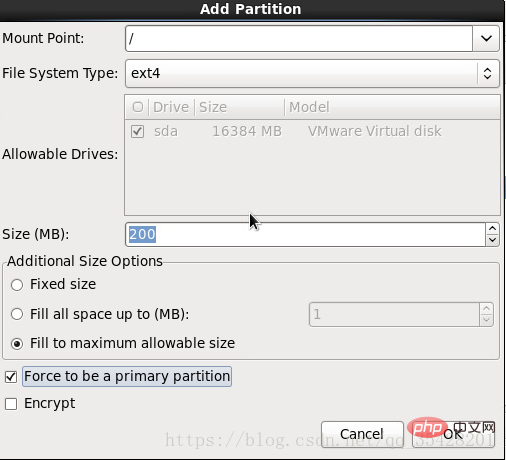
磁盤分配情況如下圖:
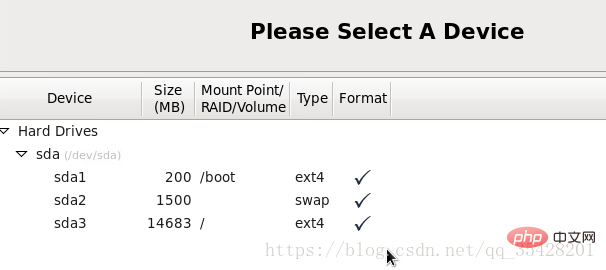
會(huì)有一個(gè)提示,->Format
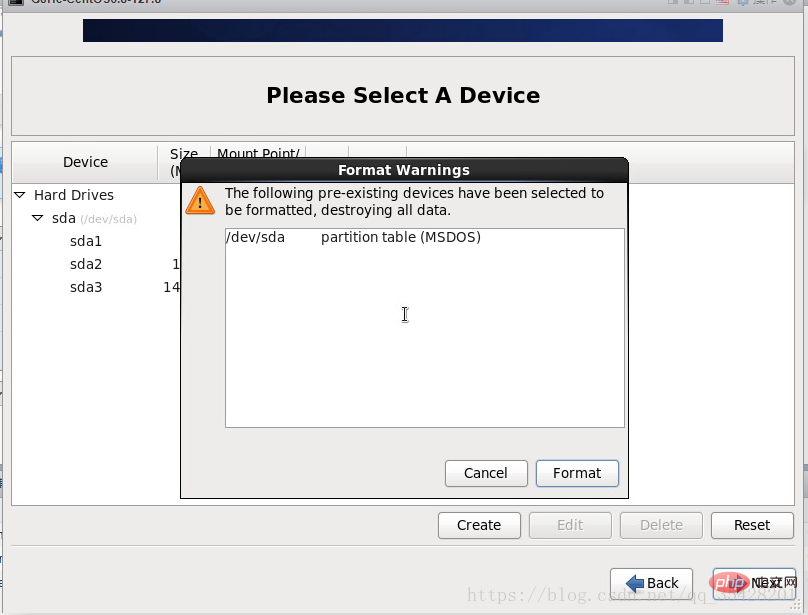
是否要格式化 ?->Write changes to disk
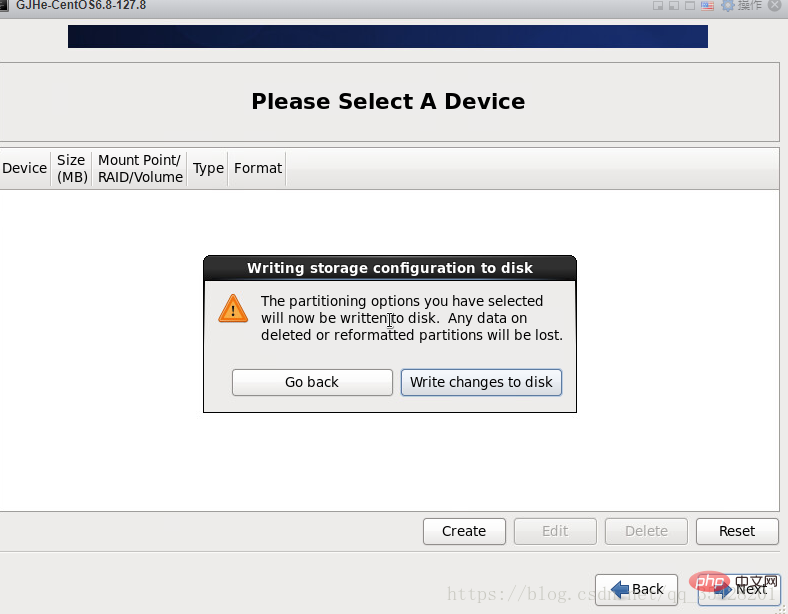
將修改寫入磁盤 ?->Next
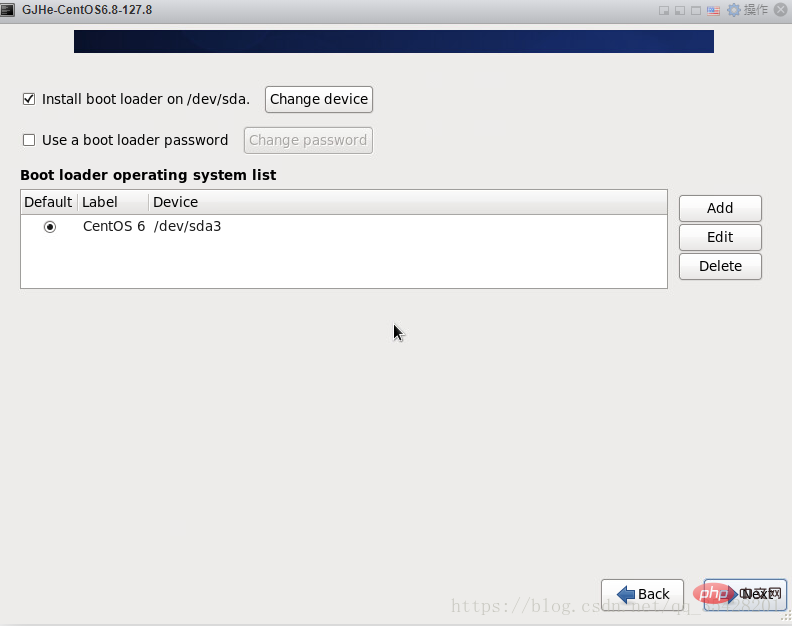
Next ?-> Minimal ? ->Customize now
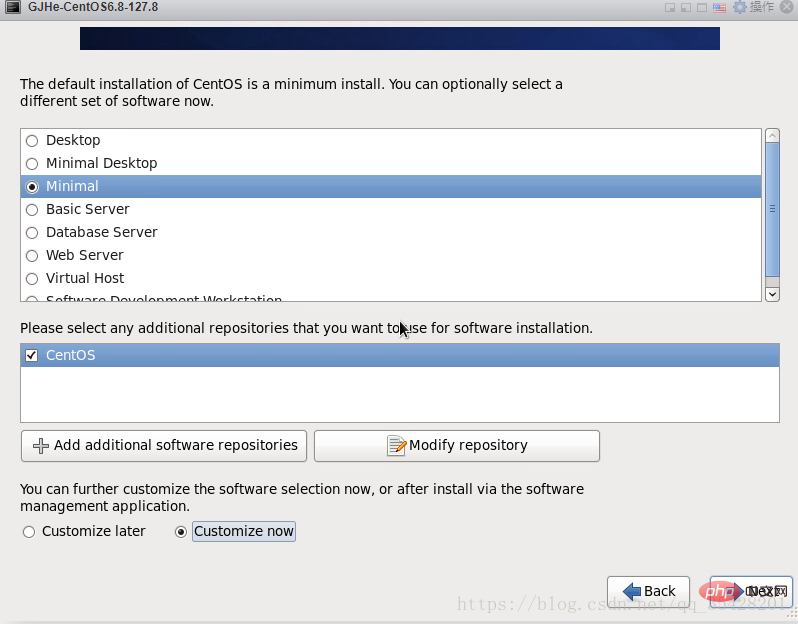
到選擇包的位置
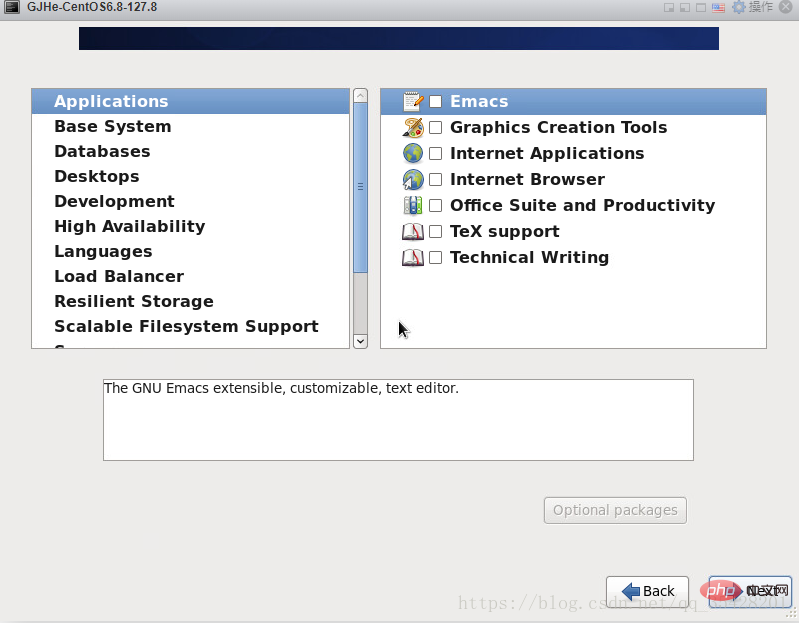
Base System?
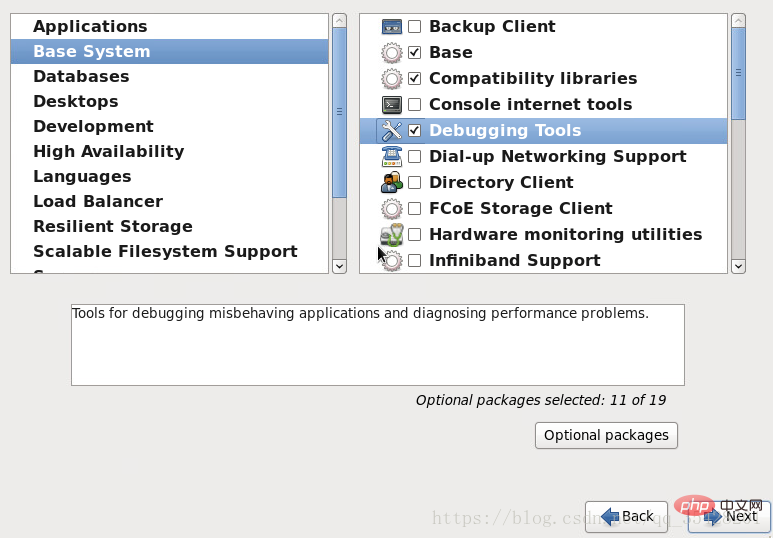
Development
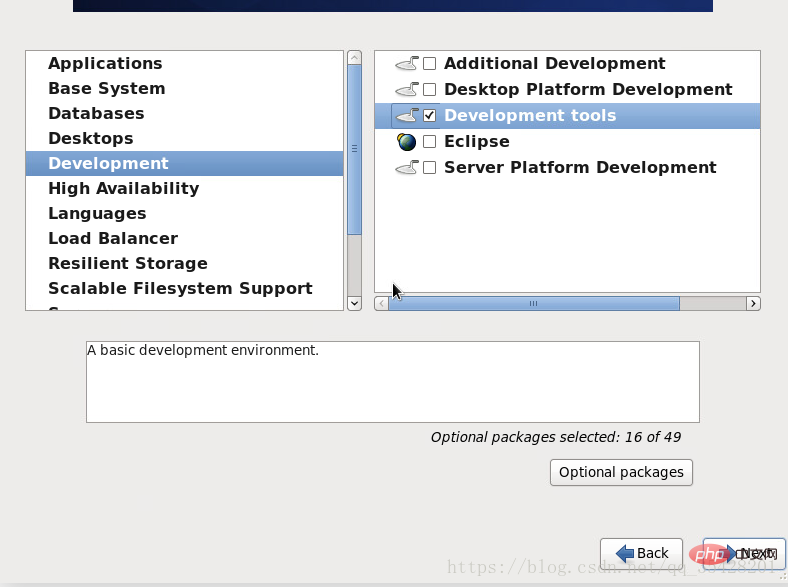
勾選完之后再 ->Next
開始安裝
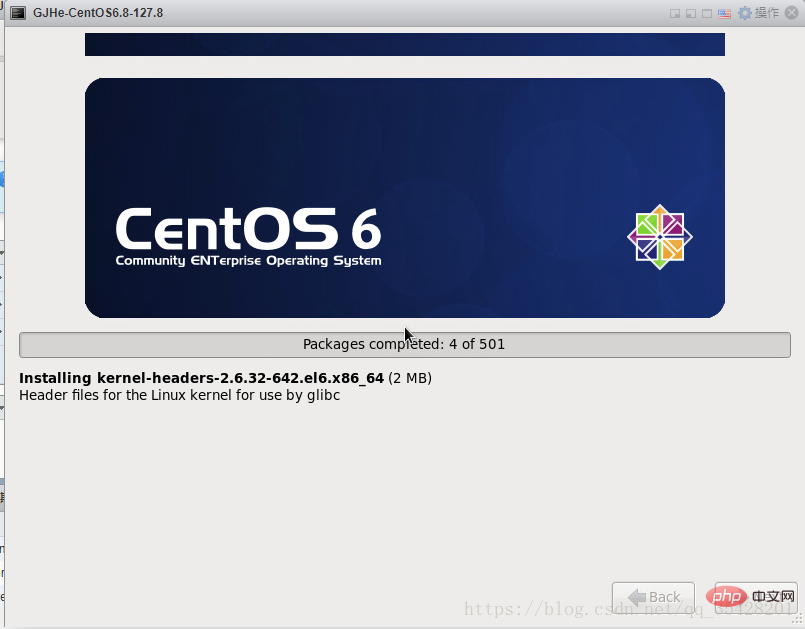
安裝完成 ->Reboot
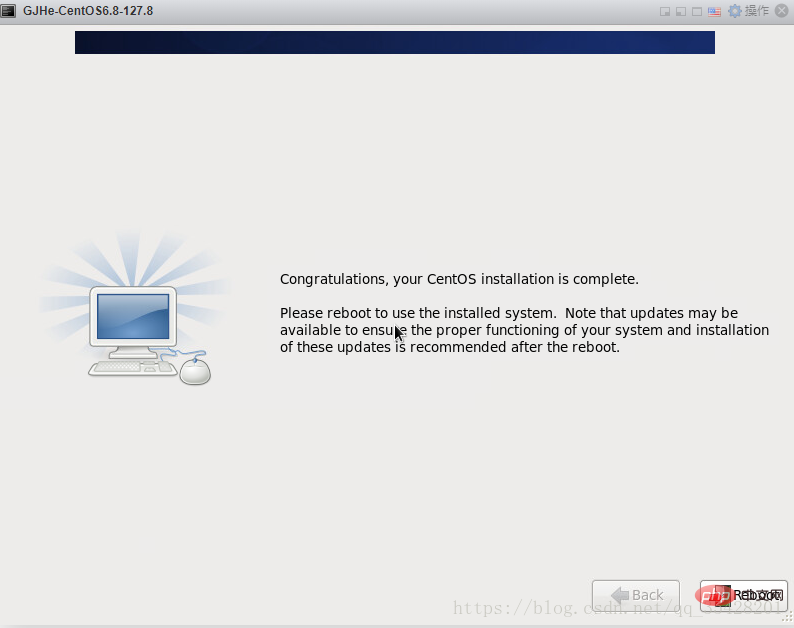
接下來(lái)重啟完成之后就到了登陸界面
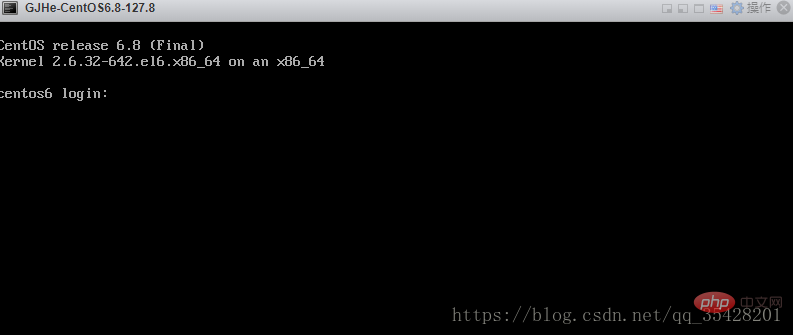
到此為止,操作系統(tǒng)裝完了。
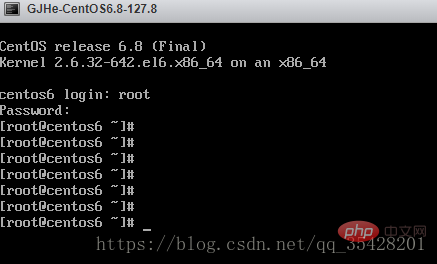
寫這么詳細(xì),點(diǎn)個(gè)贊再走唄
更多centos相關(guān)技術(shù)文章,請(qǐng)?jiān)L問(wèn)centos系統(tǒng)教程欄目!
.jpg)

















.png)
